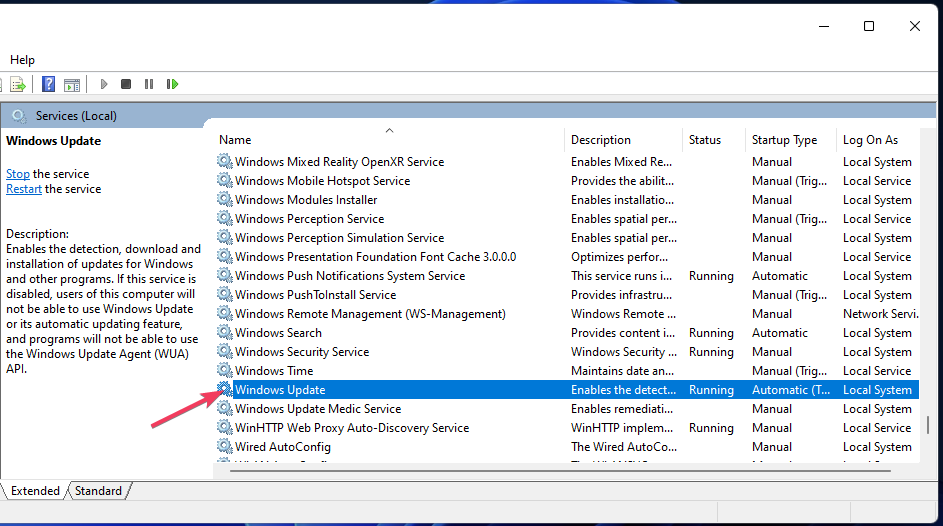Reparar seus arquivos pode ajudar a corrigir erros vcruntime140_app no seu PC.
- Corrija problemas com vcruntime140_app.dll reinstalando os componentes do Visual C.
- Reinstalar o software afetado pode ajudar com essa mensagem de erro.

xINSTALE CLICANDO NO ARQUIVO PARA DOWNLOAD
- Baixe e instale o Fortec no seu PC.
- Inicie a ferramenta e Iniciar digitalização para encontrar arquivos DLL que podem estar causando problemas no PC.
- Clique com o botão direito em Iniciar reparo para substituir DLLs quebradas por versões de trabalho.
- Fortec foi baixado por 0 leitores deste mês.
Os aplicativos dependem de arquivos DLL para funcionar corretamente, e muitos relataram que seu software não será executado porque o vcruntime140_app.dll não foi encontrado.
Este não é o único arquivo que pode causar problemas e, no passado, cobrimos
arquivos DLL ausentes no Windows 11, portanto, recomendamos que você verifique esse guia também.Antes de começar a corrigir esse problema, vamos nos concentrar no arquivo DLL em questão e ver o que ele faz.
O que é vcruntime140_app?
Este arquivo DLL faz parte do pacote Visual C++ 2015 Redistributable e é usado por muitos aplicativos populares.
Por que vcruntime140_app.dll está ausente?
Se você está tendo problemas com este arquivo, existem várias causas possíveis:
- Conflitos de software - Às vezes, certos aplicativos podem interferir nos arquivos DLL e podem causar esse problema.
- Componentes ausentes – Se os componentes necessários não estiverem instalados, você terá erros em relação a este arquivo DLL.
O que posso fazer se vcruntime140_app.dll estiver faltando?
1. Use um fixador de DLL dedicado
Muitos aplicativos dependem do arquivo vcruntime140_app.dll para funcionar corretamente. Corrigir esse problema manualmente pode ser uma tarefa tediosa, especialmente se você não souber como fazê-lo corretamente.
Para tornar este processo mais simples, sugerimos usar Software de reparo de DLL, como Fortect. O software foi projetado para corrigir quaisquer problemas de compatibilidade que você possa ter com DLLs de terceiros e seu sistema operacional.
Instale o software e deixe-o escanear seu PC e ele irá informá-lo sobre todos os arquivos DLL ausentes e restaurá-los.
2. Remova o software que está dando o erro
- aperte o janelas chave + EU para abrir o aplicativo Configurações. Em seguida, vá para aplicativos e no painel direito selecione Instalado aplicativos.

- Selecione o aplicativo que está causando esse erro e escolha Desinstalar.

- Siga as instruções na tela para concluir o processo.
Os usuários relataram que HP 3D DriveGuard, Razer Cortex, e Microsoft Teams estavam causando esse problema. No entanto, quase todos os aplicativos que usam esse arquivo podem ter problemas.
- A imagem PBR está quase cheia: você deve excluí-la?
- Erro de tempo de execução 8020: Erro ao ler o dispositivo de comunicação [Corrigir]
3. Reinstale os redistribuíveis do Visual C++
- Imprensa janelas chave + x e escolha Aplicativos instalados.

- Localizar Microsoft Visual C++ Redistribuível 2015-2019 e selecione Desinstalar. Faça isso para as versões x64 e x86.

- Siga as etapas na tela para concluir o processo.
- Download Visual C Redistribuíveis x86 e instale-o.
- Faça o mesmo para o Visual C Redistribuíveis x64 versão.
Alternativamente, você pode usar um pacote de redistribuíveis tudo-em-um.
4. Executar varredura SFC e DISM
- Imprensa janelas chave + x e escolha Terminal do Windows (Administrador).

- Digite o seguinte comando
sfc /scannow
- Aguarde a digitalização terminar.
- Após isso rode os seguintes comandos:
DISM /Online /Cleanup-Image /CheckHealth
DISM /Online /Cleanup-Image /ScanHealth
DISM /Online /Cleanup-Image /RestoreHealth
Lembre-se de que esses comandos podem demorar um pouco para terminar, portanto, não os interrompa.
A falta de arquivos vcruntime140_app.dll pode causar muitos problemas, e esperamos que você tenha achado este guia útil para corrigir arquivos DLL ausentes no Windows 10 e 11.
Perdemos uma solução que funcionou para você? Deixe-nos saber nos comentários abaixo.
Ainda está com problemas?
PATROCINADAS
Se as sugestões acima não resolverem seu problema, seu computador pode ter problemas mais graves no Windows. Sugerimos escolher uma solução completa como proteger resolver problemas com eficiência. Após a instalação, basta clicar no botão Ver&Corrigir botão e, em seguida, pressione Iniciar reparo.

![Programas fechando sozinhos no Windows 11 [Corrigir]](/f/e86613f0e51be98265c2e1fa66a002ab.png?width=300&height=460)